Outlook dla komputerów Mac zaktualizowany o nową funkcję widoku pełnoekranowego
2 minuta. czytać
Zaktualizowano na
Przeczytaj naszą stronę z informacjami, aby dowiedzieć się, jak możesz pomóc MSPoweruser w utrzymaniu zespołu redakcyjnego Czytaj więcej
Firma Microsoft zaktualizowała teraz program Outlook dla komputerów Mac o widok pełnoekranowy dla systemu OS X Yosemite i nowszych. Aby przełączyć się do widoku pełnego ekranu, po prostu kliknij przycisk w lewym górnym rogu ekranu programu Outlook lub użyj klawiszy skrótu Ctrl + + F.
Inne zalety tej funkcji,
- Gdy chcesz wykonać zadanie, na przykład odpowiedzieć na wątek wiadomości e-mail lub utworzyć nową wiadomość, w widoku fokusa zostanie wyświetlone nowe okno, dzięki czemu możesz skoncentrować się na zadaniu, które masz do wykonania.
- Jeśli musisz wrócić do skrzynki odbiorczej podczas pracy nad wiadomością, po prostu kliknij poza oknem fokusu, aby zminimalizować wiadomość i uzyskać dostęp do skrzynki odbiorczej. Na dole ekranu pojawi się zakładka z tematem zminimalizowanej wiadomości, umożliwiająca szybki dostęp do wiadomości. Pasek zakładek na dole umożliwia nawigację wśród zminimalizowanych wiadomości.
- W widoku pełnoekranowym możesz także wyświetlać dwie wiadomości obok siebie, dzięki czemu możesz łatwo kopiować i wklejać zawartość z jednej wiadomości do drugiej. Aby to zrobić, otwórz jedno okno wiadomości w widoku fokusa, a następnie wyświetl dowolną wiadomość zminimalizowaną na pasku kart. W obecnym projekcie pokazujemy co najwyżej dwa okna wiadomości w widoku skupienia, aby uniknąć bałaganu.
- Dzięki natywnej obsłudze widoku pełnoekranowego Outlook jako aplikacja Split View dla systemu OS X El Capitan po prostu działa! Nie potrzebujesz już wielu monitorów do przeglądania różnych modułów Outlooka. Możesz wygodnie łączyć różne moduły w widoku Split View, aby dopasować je do swojego przepływu pracy.
Chcesz dowiedzieć się więcej? Sprawdź ten przewodnik jak zresetować widok Outlooka!
Jest to teraz dostępne w styczniowej aktualizacji.

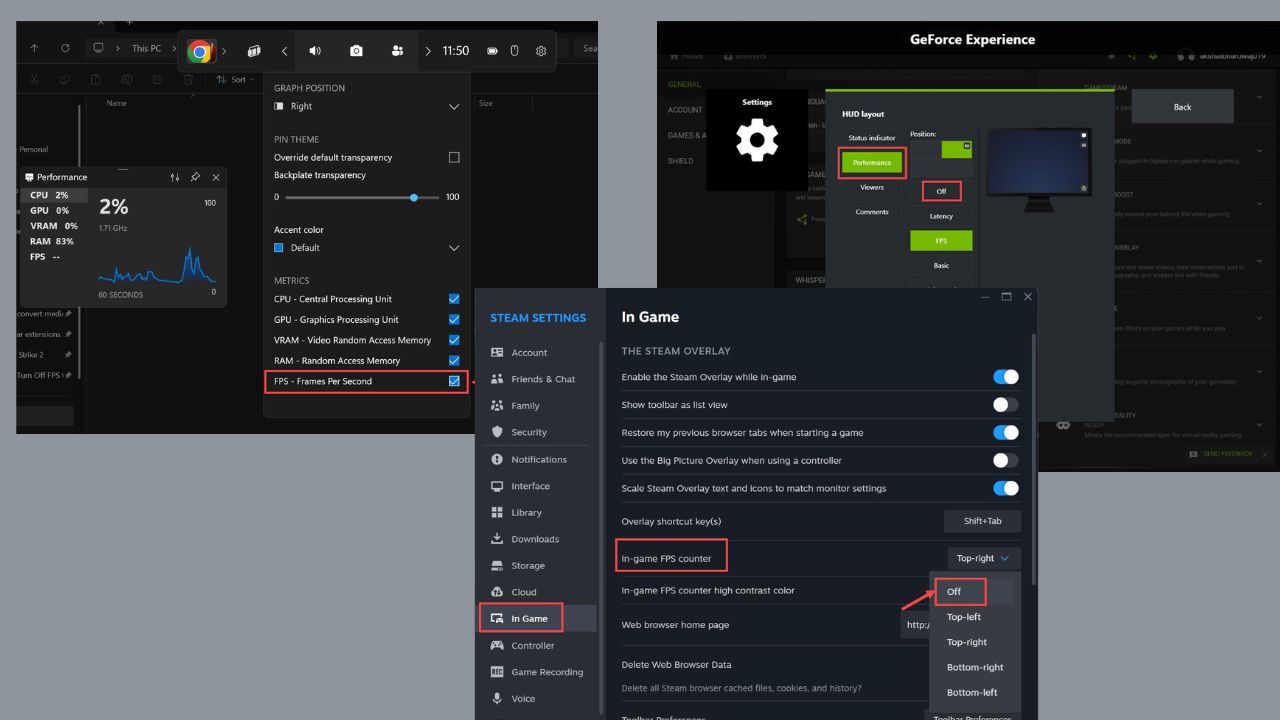







Forum użytkowników
Wiadomości 0